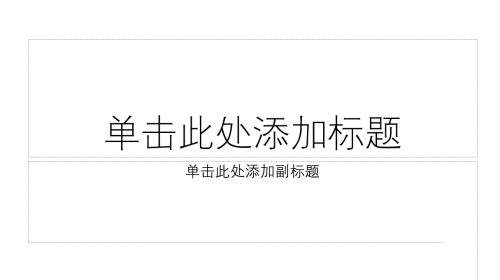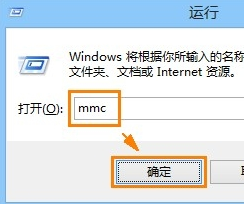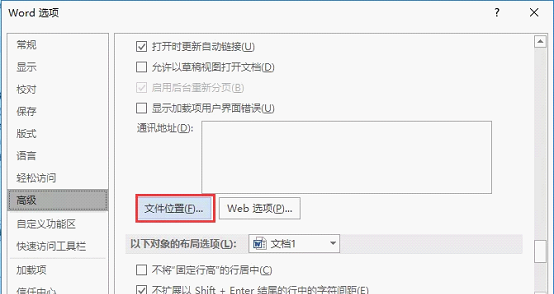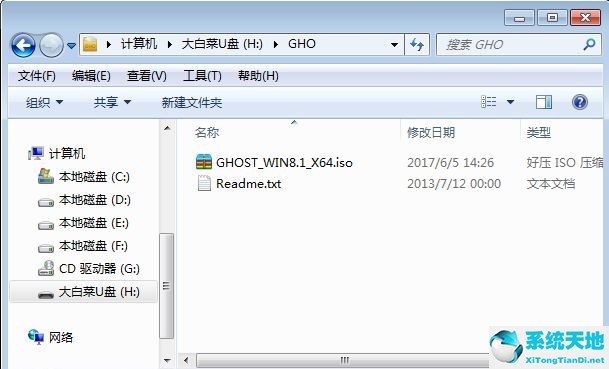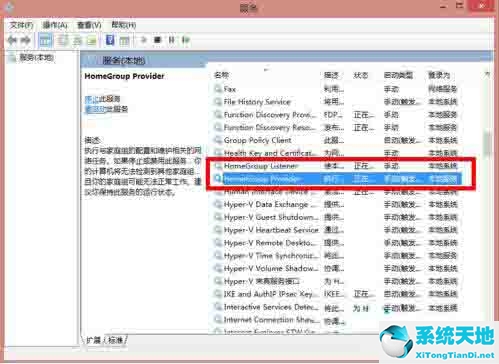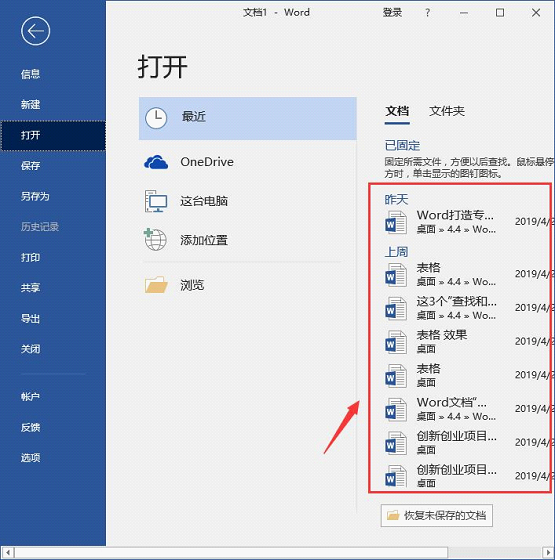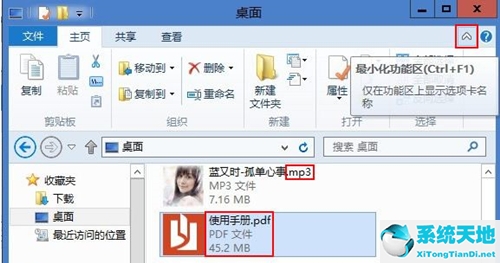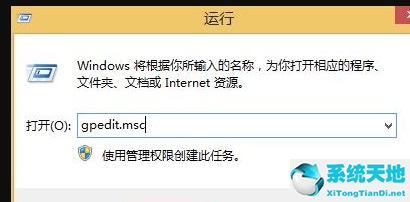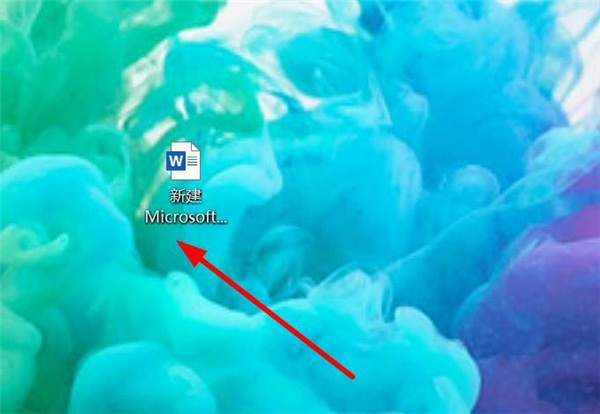如何使用WPS在PPT中做三角形时间轴, 我们在使用PPT做演示的时候经常会想为自己的PPT打花,所以今天边肖就带大家看看如何使用WPS在PPT中制作一个三角形的时间线。快来学习吧!
操作方法:
1.单击插入选项卡中的形状,选择直线并在页面上绘制直线;
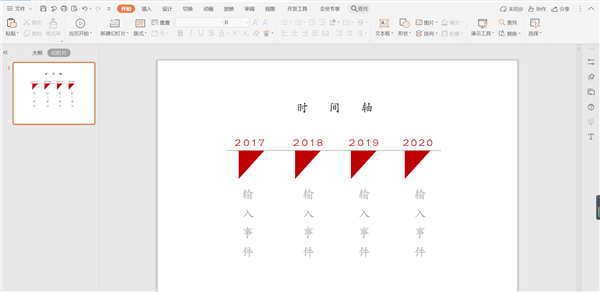 2,选择一条直线,填充灰色,线宽设置为1.5点;
2,选择一条直线,填充灰色,线宽设置为1.5点;
: 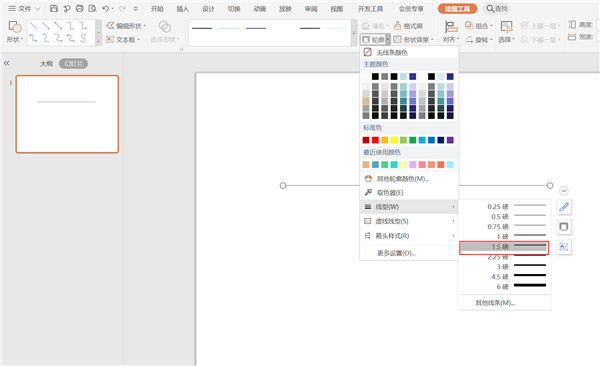 3.同时插入一个同样大小的直角三角形,按图中所示形状放在直线下方;
3.同时插入一个同样大小的直角三角形,按图中所示形状放在直线下方;
: 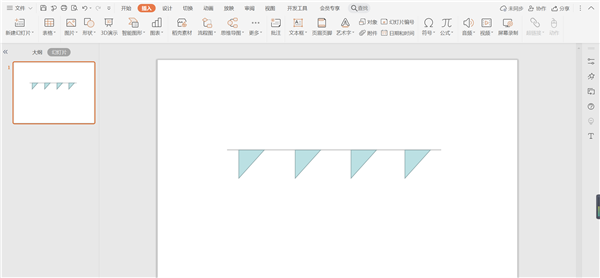 4.选择一个直角三角形,在绘图工具中点击填充,选择红色填充,设置为无边框;
4.选择一个直角三角形,在绘图工具中点击填充,选择红色填充,设置为无边框;
: 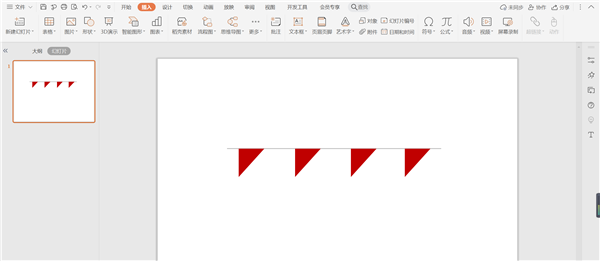 5.在直线上方输入时间,字体用红色填充;
5.在直线上方输入时间,字体用红色填充;
: 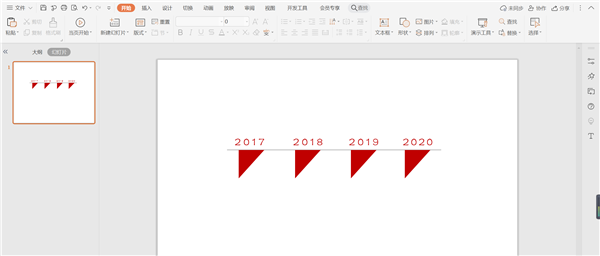 6.在三角形下面输入相应的事件,用灰色填充字体,这样红色三角形时间轴就完成了。
6.在三角形下面输入相应的事件,用灰色填充字体,这样红色三角形时间轴就完成了。
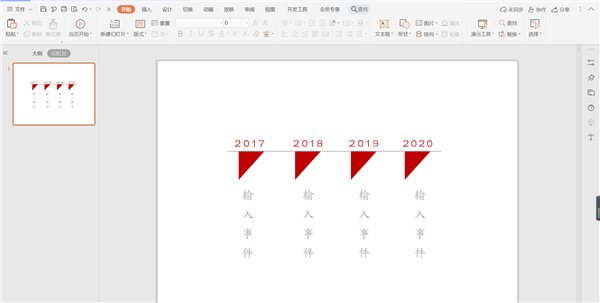 以上是wps时间轴样式。我希望你喜欢它。
以上是wps时间轴样式。我希望你喜欢它。
如何使用WPS在PPT中做三角形时间轴,以上就是本文为您收集整理的如何使用WPS在PPT中做三角形时间轴最新内容,希望能帮到您!更多相关内容欢迎关注。
未经允许不得转载:探秘猎奇网 » 如何使用WPS在PPT中做三角形时间轴(ppt三角形形状动画怎么做)

 探秘猎奇网
探秘猎奇网 win10不显示文件名怎么办(文件名后缀怎么显示win10)
win10不显示文件名怎么办(文件名后缀怎么显示win10) anydesk远程设备太长时间没有响应(anydesk远程桌面控制)
anydesk远程设备太长时间没有响应(anydesk远程桌面控制)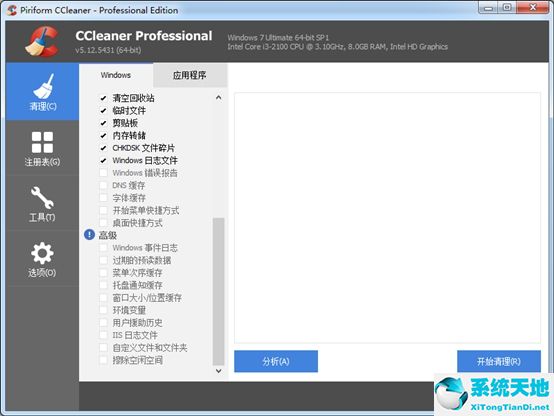 电脑ccleaner在哪(用ccleaner清理c盘)
电脑ccleaner在哪(用ccleaner清理c盘) 冰箱不制冷是什么问题?这三种问题都有可能导致
冰箱不制冷是什么问题?这三种问题都有可能导致 Excel2010如何设置鼠标滚轮控制窗口大小的操作方法分享(Excel 2010中如何设置鼠标滚轮控制窗口大小如何分享操作方法)
Excel2010如何设置鼠标滚轮控制窗口大小的操作方法分享(Excel 2010中如何设置鼠标滚轮控制窗口大小如何分享操作方法) win10如何退出账号登录电脑(win10如何退出账号登录微信)
win10如何退出账号登录电脑(win10如何退出账号登录微信) 桃胶的功效与作用,一种比燕窝还滋补的食物,是女人的补品
桃胶的功效与作用,一种比燕窝还滋补的食物,是女人的补品 GUESS什么牌子?他的历史原来是这样的
GUESS什么牌子?他的历史原来是这样的